Cum se configurează și se utilizează funcția Bixby Routines pe telefonul Galaxy
Economisește timp și efort cu funcția Bixby Routines de pe telefonul Galaxy. Bixby învață modelele tale de viață și recomandă rutine automate de lucru, astfel încât să nu trebuiască să petreci timp repetând aceleași sarcini și setări. Când ajungi la serviciu dimineața, Bixby poate dezactiva sunetele de notificare și poate activa rețeaua Wi-Fi. Sau, când te culci, Bixby poate activa filtrul de lumină albastră și poate reduce nivelul de luminozitate al ecranului. Dacă dorești să afli mai multe despre configurarea și utilizarea Bixby Routines, consultă ghidul nostru de mai jos.
Înainte de a încerca recomandările de mai jos, asigură-te că ai verificat dacă software-ul dispozitivului și aplicațiile conexe sunt actualizate la cea mai recentă versiune. Pentru a actualiza software-ul dispozitivului mobil, urmează acești pași:
Pasul 1. Accesează Setări > Actualizare software.
Pasul 2. Atinge Descărcare și instalare.
Pasul 3. Urmează instrucțiunile de pe ecran.
Cum se accesează Bixby Routines?
Există două moduri diferite de a accesa Bixby Routines pe telefon:
1. Deschide din Setări.
Pasul 1. Accesează Setări, apoi selectează Caracteristici avansate.
Pasul 2. Alege Bixby Routines.
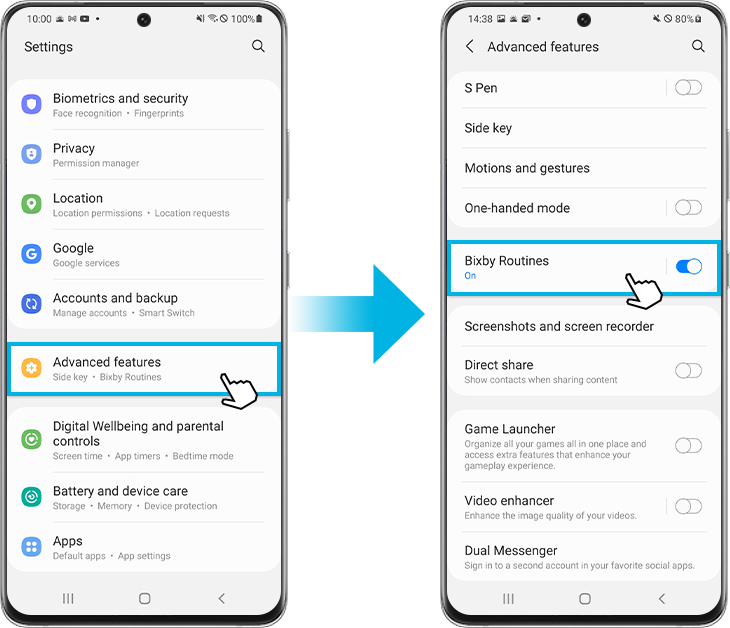
2. Deschide în Panoul rapid.
Pasul 1. Accesează Panoul rapid, apoi glisează spre stânga.
Pasul 2. Ține apăsată pictograma Bixby Routines.
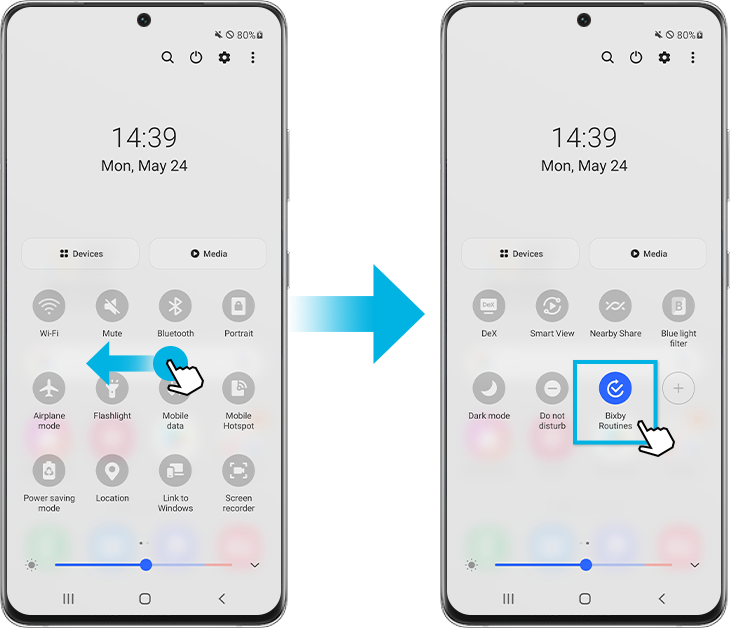
Pentru a facilita accesarea Bixby Routines, poți adăuga o pictogramă pe ecranul cu aplicații al telefonului. În timp ce te afli în Bixby Routines, atinge Mai multe opțiuni (cele trei puncte verticale), apoi atinge Setări. Atinge comutatorul de lângă Afișare Bixby Routines pe ecranul Aplicații.
Notă: Dacă nu există o pictogramă Bixby Routines în Panoul rapid, o poți adăuga atingând pictograma +.
De dimineața când te trezești până seara când te pregătești de culcare, există o rutină Bixby pentru fiecare moment al zilei. Poți activa rutinele recomandate. Urmează pașii de mai jos pentru a configura Bixby Routines.
Pasul 1. Deschide Bixby Routines, apoi atinge fila Informații. Vei vedea o serie întreagă de rutine.
Pasul 2. Atinge o rutină pentru a o personaliza. Poți să selectezi widgeturi și aplicații de utilizat și să modifici condițiile. De exemplu, La serviciu este o condiție.
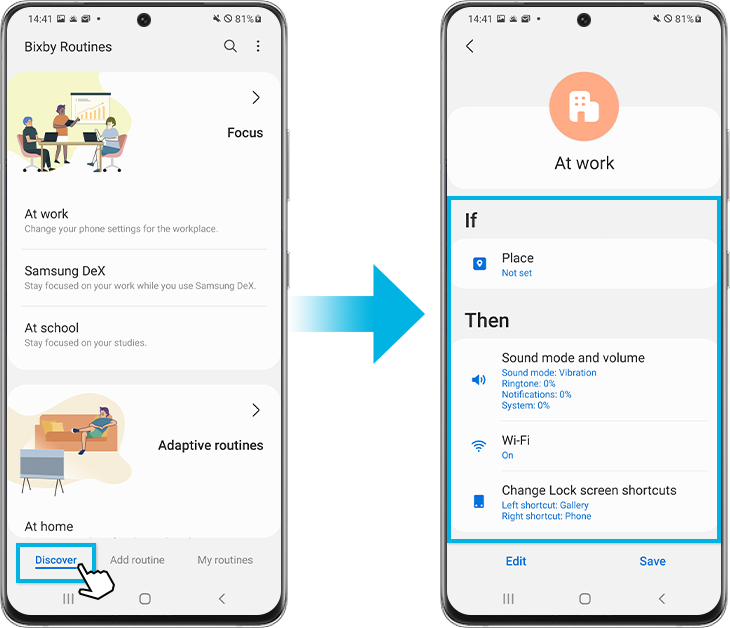
Pasul 3. Atinge Editare pentru a personaliza setările după bunul plac.
Pasul 4. Atinge Înainte. Poți seta un nume pentru rutina ta personalizată, dar și o pictogramă și o culoare, care vor fi afișate în Rutinele mele.
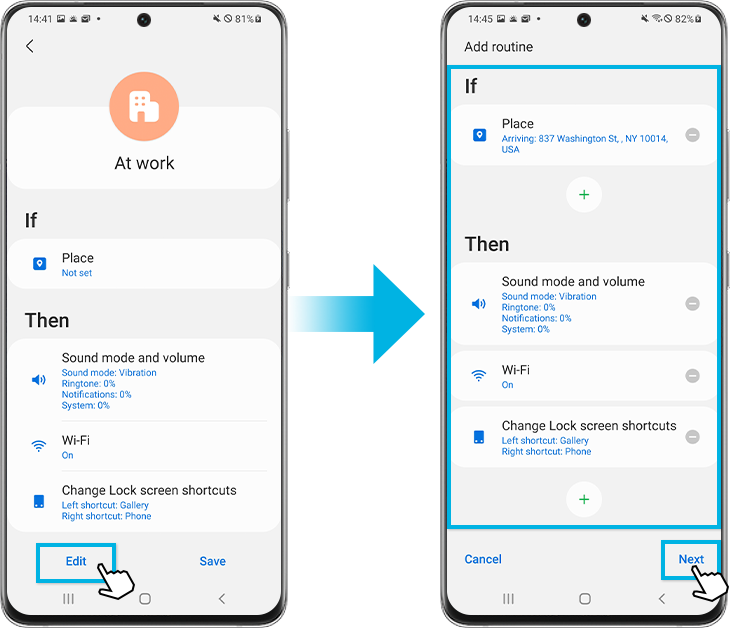
Pasul 5. Atinge Efectuat.
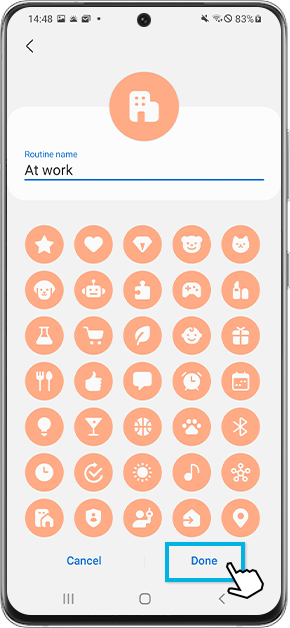
De asemenea, îți poți crea propriile rutine. Poți alege dintr-o mare varietate de declanșatori care pot îndeplini aproape orice sarcină pe telefon. Urmează pașii de mai jos pentru a crea o nouă rutină personalizată.
Pasul 1. Deschide Bixby Routines, apoi atinge fila Adăugare rutină.
Pasul 2. Atinge imaginea de sub Dacă. Atinge un element din lista de declanșatori posibili. Fiecare declanșator va avea opțiuni și instrucțiuni suplimentare.
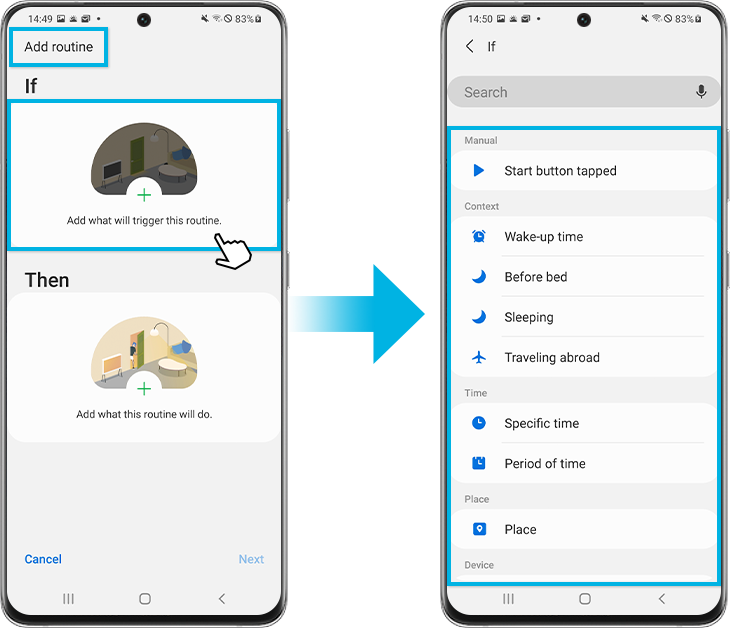
Pasul 3. După ce ai configurat declanșatorul, atinge imaginea de sub Atunci.
Pasul 4. Atinge o categorie pentru acțiunea pe care dorești să o efectuezi, apoi atinge acțiunea pe care dorești să o efectuezi. Multe acțiuni vor avea opțiuni și setări suplimentare.
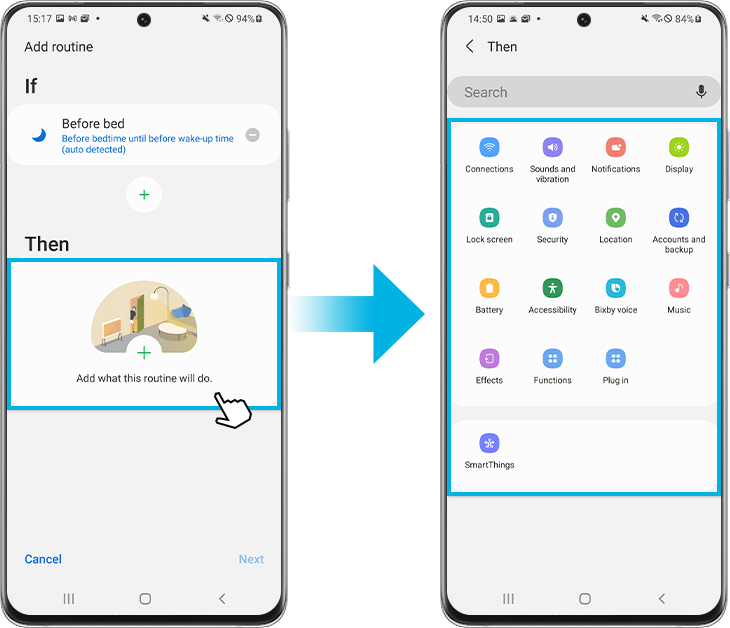
Pasul 5. Când declanșatorul și acțiunea sunt configurate, atinge Înainte. Poți seta un nume pentru rutina ta personalizată, dar și o pictogramă și o culoare, care vor fi afișate în Rutinele mele.
Pasul 6. Atinge Efectuat.
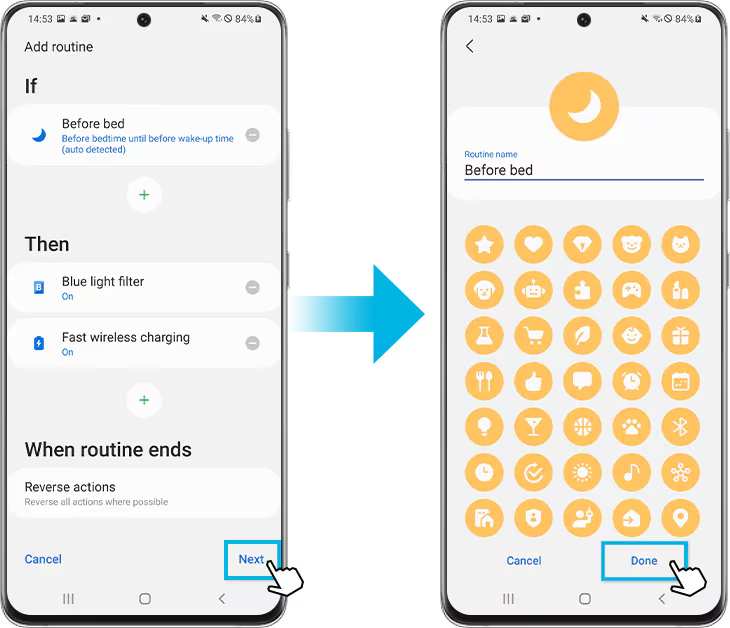
Notă: În mod implicit, Bixby Routines va opri acțiunea când declanșatorul se termină și va readuce toate setările modificate la starea anterioară.
Pentru a dezactiva individual rutinele salvate, urmează pașii de mai jos.
Pasul 1. Deschide Bixby Routines, apoi atinge fila Rutinele mele.
Pasul 2. Găsește și atinge rutina pe care dorești să o dezactivezi. De exemplu, Nu deranjați.
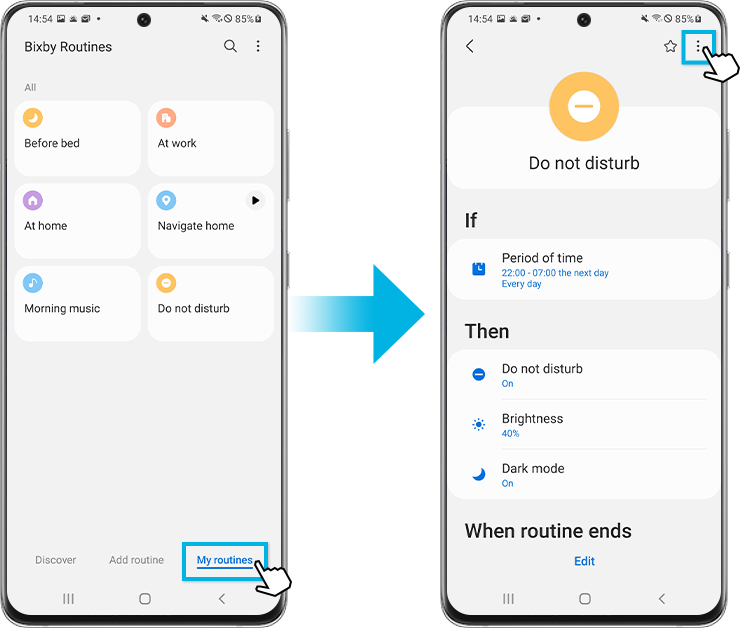
Pasul 3. Atinge Mai multe opțiuni (cele trei puncte verticale).
Pasul 4. Atinge Dezactivați rutina, apoi atinge Dezactivare. Poți activa sau edita din nou rutina dezactivată în orice moment.
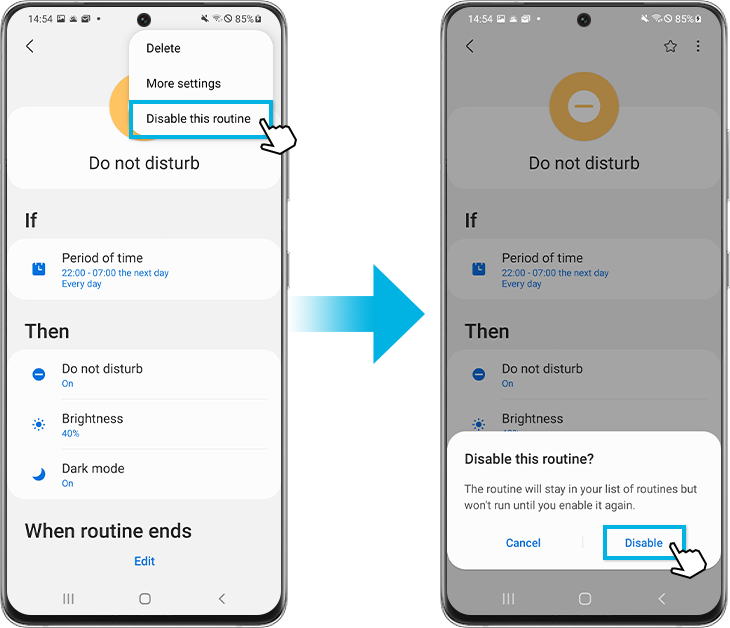
Notă: Dacă alegi să vezi notificările rutinelor pe ecranul de blocare, poți atinge Oprire pe notificare pentru a încheia rutina. Sau o poți activa sau dezactiva din fila Rutinele mele din Bixby Routines.
Notă:
- Disponibilitatea acestei caracteristici poate diferi în funcție de dispozitiv și de model.
- Capturile de ecran și meniurile dispozitivului pot varia în funcție de modelul acestuia și de versiunea software.
Dacă observi dificultăți cu dispozitivul mobil, tableta sau dispozitivele wearable Samsung, ne poți trimite o întrebare în aplicația Samsung Members.
Acest lucru ne permite să aruncăm o privire mai atentă la ceea ce se întâmplă. Datele sunt anonimizate și sunt păstrate doar pe durata investigației. Află mai multe despre trimiterea unui raport de eroare în secțiunea „Cum se utilizează aplicația Samsung Members”.
Vă mulţumim pentru apreciere!
Vă rugăm să răspundeţi tuturor întrebărilor.
